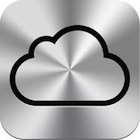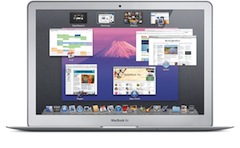Gelatin: Eenvoudig PDF bestanden samenvoegen
Met behulp van de standaard Voorvertoning applicatie in Mac OS X is het mogelijk om PDF bestanden samen te voegen tot één PDF bestand. In de Mac App Store zijn een aantal alternatieve applicaties be... lees verder ▸
Met behulp van de standaard Voorvertoning applicatie in Mac OS X is het mogelijk om PDF bestanden samen te voegen tot één PDF bestand. In de Mac App Store zijn een aantal alternatieve applicaties beschikbaar die dezelfde functionaliteit bieden maar dan stukken simpeler. Op dit moment is de applicatie 'Gelatin' tijdelijk gratis te downloaden. De werking van Gelatin is uiterst simpel, selecteer in Finder de PDF bestanden in de gewenste volgorde. Sleep deze hierna op het Gelatin icon en de applicatie voegt automatisch de alle geselecteerde bestanden samen tot één PDF bestand. lees verder ▸
Lion Designer: De ‘linnen’ achtergronden aanpassen [archief]
In Mac OS X Lion heeft Apple op een aantal plaatsen in OS X de 'linnen' achtergrond geïntroduceerd. Deze ziet er prima uit en deze past mooi in de algehele layout van Mac OS X Lion, echter na een bep... lees verder ▸
In Mac OS X Lion heeft Apple op een aantal plaatsen in OS X de 'linnen' achtergrond geïntroduceerd. Deze ziet er prima uit en deze past mooi in de algehele layout van Mac OS X Lion, echter na een bepaalde tijd wordt de linnen achtergrond snel saai. Met behulp van de donationware applicatie 'Lion designer' is het mogelijk om de diverse achtergronden in Mac OS X Lion met enkele muisklikken aan te passen. Mocht je niet tevreden zijn over het resultaat dan bestaat altijd de mogelijk om een achtergrond te 'resetten' waardoor de originele achtergrond wordt hersteld. De applicatie is voorzien van een aantal voorbeeld achtergronden die je kunt gebruiken, het is ook mogelijk om je eigen achtergronden te gebruiken. De ontwikkelaar van de applicatie geeft aan dat je hiervoor het beste afbeeldingen in het PNG formaat voor kunt gebruiken. lees verder ▸
Een iMac als extern scherm gebruiken
Wanneer je gebruik maakt van een recente 21.5 of 27-inch iMac (mid 2011) dan is het mogelijk om deze te gebruiken als een extern scherm voor een andere Mac. De laatste types van de iMac ondersteunen n... lees verder ▸
Wanneer je gebruik maakt van een recente 21.5 of 27-inch iMac (mid 2011) dan is het mogelijk om deze te gebruiken als een extern scherm voor een andere Mac. De laatste types van de iMac ondersteunen namelijk de Thunderbolt 'Target Display Mode'. Om een andere Mac aan te kunnen sluiten op je iMac 27-inch heb je een male-to-male Thunderbolt kabel nodig en een Mac die vanzelfsprekend ook over een Thunderbolt poort beschikt (Mac Mini, Macbook Pro of MacBook Air uit 2011). Na het aansluiten van de kabel zal je iMac zich direct gaan gedragen als een externe monitor en wordt deze zichtbaar in ▸ Systeemvoorkeuren ▸ Beeldschermen. Zoals bij ieder extern scherm kun je daar eventueel de instellingen van het scherm aanpassen. lees verder ▸
OS X Lion: Quick Look gebruiken in een e-mail
In Mac OS X Lion zijn er een aantal extra mogelijkheden aan Quick Look toegevoegd. De grootste wijziging is terug te vinden in Spotlight, daar je muis over een zoekresultaat te bewegen verschijnt auto... lees verder ▸
In Mac OS X Lion zijn er een aantal extra mogelijkheden aan Quick Look toegevoegd. De grootste wijziging is terug te vinden in Spotlight, daar je muis over een zoekresultaat te bewegen verschijnt automatisch een voorvertoning van het zoekresultaat. Maar ook in de native Mac OS X Lion applicaties zijn er Quick Look opties toegevoegd. Zo is het in de Mail applicatie mogelijk om een link die zich in een e-mail bericht bevindt te bekijken zonder dat je hiervoor de website in Safari hoeft te openen. Op deze manier kun je heel eenvoudig zien waar de links naartoe leiden en of je te maken hebt met bijvoorbeeld een pishing e-mail of iets dergelijks. lees verder ▸
Safari 5: Java applets openen in een nieuw venster
Met behulp van Safari 5+ is het mogelijk om een java applet binnen een webpagina te openen in een nieuw venster. Open een website waarin een java applet aanwezig is, een voorbeeld hiervan is de Rubik ... lees verder ▸
Met behulp van Safari 5+ is het mogelijk om een java applet binnen een webpagina te openen in een nieuw venster. Open een website waarin een java applet aanwezig is, een voorbeeld hiervan is de Rubik Cube op de onderstaande webpagina: http://www.schubart.net/rc/ Gebruik de toetscombinatie cmd⌘ + shift⇧ en sleep de java applet uit het Safari venster. Automatisch zal een nieuw java-venster worden geopend met daarin de geselecteerde java applet. Dit kan een hele handige optie zijn wanneer je bepaalde informatie zoals bijvoorbeeld voetbal uitslagen in een java applet wilt volgenlees verder ▸
Safari: Extra opties met behulp van het debug menu
Zoals veel native Mac OS X Applicaties heeft ook Safari 5 de beschikking over een debug menu. Dit menu dient met behulp van een OS X Terminal commando te worden geactiveerd, de standaard voorkeuren bi... lees verder ▸
Zoals veel native Mac OS X Applicaties heeft ook Safari 5 de beschikking over een debug menu. Dit menu dient met behulp van een OS X Terminal commando te worden geactiveerd, de standaard voorkeuren bieden hiervoor geen mogelijkheid. Met behulp van het debug menu krijg je toegang tot een groot aantal extra opties. Zo kun je bijvoorbeeld het automatisch verversen van een webpagina uitschakelen (optie: Use multi-process Windows). Tevens heb je met behulp van het debug menu de mogelijk om extra statistieken te bekijken (Caches Windows, Load test meter en Frame rate meter). De meeste opties spreken voor zich, anderen functies zijn 'cryptisch' omschreven door Apple. Het debug menu is in eerste instantie bedoeld voor applicatie ontwikkelaars en Apple Engineers. Mocht je nieuwsgierig zijn dan kun je het debug menu als volgt activeren: lees verder ▸
Winamp for Mac: Synchroniseren met Android
Onder Windows gebruikers is Winamp al sinds jaar en dag de meeste bekende MP3 speler. Vanaf nu is deze applicatie ook beschikbaar voor Mac OS X. Winamp for Mac kan zonder problemen gebruik maken van j... lees verder ▸
Onder Windows gebruikers is Winamp al sinds jaar en dag de meeste bekende MP3 speler. Vanaf nu is deze applicatie ook beschikbaar voor Mac OS X. Winamp for Mac kan zonder problemen gebruik maken van je iTunes bibliotheek en kan deze zelfs draadloos synchroniseren met een Android device. Voorwaarde hiervoor is wel dat het device voorzien is van de speciale Winamp app. Winamp kan gebruik maken van de iTunes library of mappen met daarin muziek, door middel van een synchronisatie mechanisme worden de mappen en bibliotheek automatisch gesynchroniseerd. lees verder ▸
Adobe Carousel: Foto’s synchroniseren, bewerken en delen
Sinds de lancering van iOS 5 en iCloud heeft Apple een paar hele leuke iCloud diensten beschikbaar gesteld waaronder Fotostream. Met Fotostream worden je foto's die je maakt op je apple device automat... lees verder ▸
Sinds de lancering van iOS 5 en iCloud heeft Apple een paar hele leuke iCloud diensten beschikbaar gesteld waaronder Fotostream. Met Fotostream worden je foto's die je maakt op je apple device automatisch gedropt op al je andere apple devices. Heel handig alleen biedt Adobe Carousel veel meer leuke functies dan Fotostream. Met Adobe Carousel kun je niet alleen de foto's naar Apple devices synchroniseren en delen maar ook naar Windows en Android devices. Met Adobe carrousel wordt net als Fotostream alle foto's naar je devices gesynchroniseerd. Het verschil met Fotostream is dat Adobe Carousel alleen de foto's synchroniseert op andere devices die jij wil en je kunt ze verwijderen. Daarentegen biedt Fotostream maar plaats voor 1000 foto's en Adobe Carousel biedt oneindig content.lees verder ▸
OS X Lion: Het mail icon laten bouncen
In de voorgaande versies van Mac OS X ging het Mail icon stuiteren bij nieuw ontvangen e-mail. Hierdoor was het duidelijker te zien dat je een nieuw mail bericht had ontvangen, helaas heeft Apple deze... lees verder ▸
In de voorgaande versies van Mac OS X ging het Mail icon stuiteren bij nieuw ontvangen e-mail. Hierdoor was het duidelijker te zien dat je een nieuw mail bericht had ontvangen, helaas heeft Apple deze functie vaarwel gezegd in OS X Lion. Veel gebruikers zullen deze functie missen in OS X Lion omdat je nu alleen een nummer-badge te zien krijgt en een notificatie geluid. Met behulp van Automator is het mogelijk om het bouncen onder Mac OS X Lion terug te krijgen. 1. Open Automator en kies in het overzicht voor 'Voorziening'. 2. Selecteer bovenin het takenreeks venster bij Voorziening: ontvangt 'Geen invoer' in 'Mail'. lees verder ▸
Keynote for iPad: Richtlijnen voor een presentatie.
Wanneer je een Keynote presentatie maakt op je Mac en deze later ook op je iPad wilt gaan gebruiken dan is het slim rekening te houden met de onderstaande richtlijnen. Wanneer je deze richtlijnen ... lees verder ▸
Wanneer je een Keynote presentatie maakt op je Mac en deze later ook op je iPad wilt gaan gebruiken dan is het slim rekening te houden met de onderstaande richtlijnen. Wanneer je deze richtlijnen in acht neemt dan zal je Keynote presentatie er op de iPad identiek en vloeiend worden weergegeven. 1. Maak gebruik van één van de onderstaande thema's voor je Keynote presentatie deze worden zowel door de Mac en iPad versie ondersteund. iPad compatible thema's: Wit, Zwart, Verlooptint, Foto Portefeuille, Renaissance, Donkerblauw, Showroom, Schoolbord, Moderne Portefeuille, Harmonie, Perkament en Ambacht.lees verder ▸
Aliassen aanmaken naar voorkeurpanelen
Met behulp van ▸ Systeemvoorkeuren... krijg je toegang tot de instellingen van je Mac. Wanneer je vaak een bepaalde sectie uit de systeemvoorkeuren gebruikt bijvoorbeeld de printer en fax voorke... lees verder ▸
Met behulp van ▸ Systeemvoorkeuren... krijg je toegang tot de instellingen van je Mac. Wanneer je vaak een bepaalde sectie uit de systeemvoorkeuren gebruikt bijvoorbeeld de printer en fax voorkeuren, dan kun je een alias aanmaken. Met behulp van een alias kan je met één dubbele muisklik direct toegang krijgen tot deze instellingen. De verschillende secties in de systeemvoorkeuren zijn mini-applicatie 'prefpanes' genaamd en zijn terugvinden in de map: Macintosh HD ▸ Systeem ▸ Bibliotheek ▸ PreferencePanes Selecteer een .prefPane en houd de alt⌥ + cmd⌘ toets ingedrukt, sleep nu het prefPane bestand naar het bureaublad om hier een alias van aan te maken. lees verder ▸
OS X Lion: Multi-user schermdeling
In Mac OS X Lion heeft er op het gebied van schermdeling een wijziging plaatsgevonden. Het namelijk nu mogelijk om gebruik te maken van een virtuele sessies. Dit betekent dat je met behulp van een and... lees verder ▸
In Mac OS X Lion heeft er op het gebied van schermdeling een wijziging plaatsgevonden. Het namelijk nu mogelijk om gebruik te maken van een virtuele sessies. Dit betekent dat je met behulp van een andere Mac (op afstand) virtueel kunt inloggen op een Mac zonder dat de actieve gebruiker daar last van heeft. In de voorgaande versies van Mac OS X had je alleen de mogelijk om het scherm en de bediening van een Mac te delen met de actieve gebruiker. In Mac OS X Lion kun je er ook voor kiezen om een virtuele sessie te starten. lees verder ▸
Spotlight: Extra informatie bij zoekresultaten
In Mac OS X Lion is Spotlight uitgebreid met een aantal erg handige functies zoals bijvoorbeeld het tonen van voorvertoningen. Door de muis op een zoekresultaat te plaatsen verschijnt er een preview o... lees verder ▸
In Mac OS X Lion is Spotlight uitgebreid met een aantal erg handige functies zoals bijvoorbeeld het tonen van voorvertoningen. Door de muis op een zoekresultaat te plaatsen verschijnt er een preview op het scherm. Stiekem heeft Apple ook nog een goed verborgen extra optie toegevoegd aan Spotlight. Het is namelijk mogelijk om via een extra statusbalk additionele informatie te tonen bij een zoekresultaat. Dit werkt als volgt: lees verder ▸
OS X Mail: Een zending traceren
Met behulp van de Mail applicatie in Mac OS X 10.7 Lion is het heel eenvoudig om pakketen verstuurd met behulp van de grote pakketdiensten te traceren. Zeker nu er steeds online op het internet wordt ... lees verder ▸
Met behulp van de Mail applicatie in Mac OS X 10.7 Lion is het heel eenvoudig om pakketen verstuurd met behulp van de grote pakketdiensten te traceren. Zeker nu er steeds online op het internet wordt gekocht is deze optie heel erg handig. Nadat je een product hebt gekocht krijg je vaak per e-mail een notificatie van de verzending. Wanneer het pakket is verzonden met behulp van UPS, USPS of FedEx dan kun je direct vanuit de 'Shipment notification' e-mail de zending traceren. Open de e-mail en plaats de muis op het trackingnummer, deze wordt nu voorzien van een stippellijn en er verschijnt een driehoekje. lees verder ▸
iCloud: Bestanden synchroniseren
Wanneer je gebruik maakt van iCloud dan zul je waarschijnlijk de mogelijkheid missen om bestanden te synchroniseren tussen je verschillende Macs. Op dit moment is het delen van bestanden alleen mogeli... lees verder ▸
Wanneer je gebruik maakt van iCloud dan zul je waarschijnlijk de mogelijkheid missen om bestanden te synchroniseren tussen je verschillende Macs. Op dit moment is het delen van bestanden alleen mogelijk met behulp van de iOS versie van iWork. Een iWork document gemaakt op een iOS device dien je via de iCloud website te downloaden om te kunnen gebruiken op een Mac. Mogelijk gaat dit in de toekomst met iWork '12 veranderen. Via een trucje is het echter wel mogelijk om bestanden te synchroniseren tussen verschillende Macs. Voorwaarde hiervoor is dat de optie voor synchronisatie is ingeschakeld, deze optie kun je terugvinden onder: ▸ Systeemvoorkeuren ▸ iCloud ▸ optie: Documenten en gegevens. lees verder ▸
OS X Lion: Bestanden slepen tussen spaces en fullscreen applicaties
In Mac OS X 10.7.2 heeft Apple naast de nodige bugfixes en iCloud ook extra functionaliteit toegevoegd aan Mission Control. Het is in 10.7.2 namelijk mogelijk om de volgorde van de spaces aan te passe... lees verder ▸
In Mac OS X 10.7.2 heeft Apple naast de nodige bugfixes en iCloud ook extra functionaliteit toegevoegd aan Mission Control. Het is in 10.7.2 namelijk mogelijk om de volgorde van de spaces aan te passen en je kunt bestanden en mappen slepen tussen verschillende Spaces (bureaubladen) en applicaties in volledige schermweergave. Wanneer je bijvoorbeeld een applicatie in volledige schermweergave gebruikt dan kun je een map of bestand hier naartoe slepen door gebruik te maken van de rand van het scherm. Om te voorkomen dat dit per ongeluk gebeurt is hier aan een vertraging toegevoegd. Selecteer een bestand of map en sleep deze naar de rand van de aangrenzende Space en houd de muisknop ingedrukt. Na enkele momenten verschijnt de aangrenzende Space. lees verder ▸

![Lion Designer: De ‘linnen’ achtergronden aanpassen [archief]](https://i0.wp.com/www.appletips.nl/wp-content/uploads/2011/11/liodesigner1.png?ssl=1)
![Lion Designer: De ‘linnen’ achtergronden aanpassen [archief]](https://i0.wp.com/www.appletips.nl/wp-content/uploads/2011/11/liodesigner1.png?ssl=1&zoom=2)